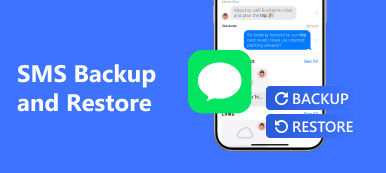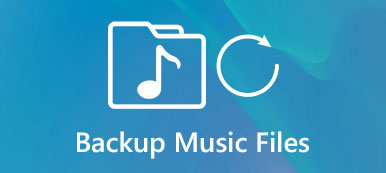WhatsApp-appen har blitt en stor hit som knytter oss til våre intime venner. Derfor er det flere og flere viktige meldinger, bilder, dokumenter som registrerer det vi verdsetter. Så sikkerhetskopidata i WhatsApp er avgjørende, og gjenoppretting av datateller også. Hvordan sikkerhetskopiere og gjenopprette WhatsApp på Android eller iPhone? Her lister vi opp flere måter å sikkerhetskopiere og gjenopprette WhatsApp. Og vi vil introdusere litt pålitelig programvare for sikkerhetskopiering og gjenoppretting for å hjelpe deg når du trenger det. I avsnittet nedenfor vil også detaljerte trinn vises.
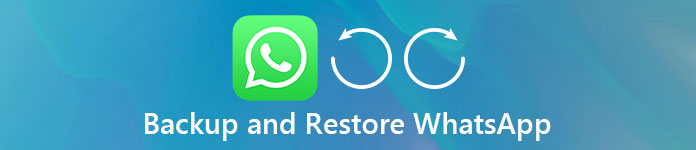
- Del 1: Slik gjenoppretter og sikkerhetskopierer WhatsApp på Android
- Del 2: WhatsApp Sikkerhetskopiering og gjenoppretting på iPhone
Del 1. Slik sikkerhetskopierer og gjenoppretter WhatsApp på Android
Hvis du bruker Android-telefon, gir artikkelen 2 forskjellige metoder for å sikkerhetskopiere og gjenopprette WhatsApp på Android. De er backup og gjenoppretter WhatsApp ved hjelp av Apeaksoft Android Data Recover og fra Google Disk. En kort introduksjon og hovedtrinn for hvordan du sikkerhetskopierer og gjenoppretter WhatsApp vil bli oppført nedenfor.
Metode 1. Bruke Android Data Recovery til sikkerhetskopiering og gjenoppretting av WhatsApp
Android Data Recovery er et kraftig og profesjonelt verktøy som er dedikert til sikkerhetskopiering og gjenoppretting av data for Android-enheter. Uansett formater av data du har mistet, kan Android Data Recovery hjelpe deg med å sikkerhetskopiere og gjenopprette WhatsApp-data med den enkleste måten. Bortsett fra å sikkerhetskopiere og gjenopprette data, kan det også reparere noen vanskelige problemer som du kan støte på med Android-enheten din, og få telefonen til å bli gjenopprettet. Hvis du er interessert i det, bare last den ned. Deretter vil artikkelen gi deg de viktigste trinnene for å gjenopprette og sikkerhetskopiere WhatsApp-data.
Trinn 1. Last ned Android Data Recovery fra sitt offisielle nettsted på datamaskinen din. Før du starter, kobler du Android-enheten til PCen din og lar programvaren registrere enheten din.

Trinn 2. Etter en vellykket tilkobling, velg data du vil gjenopprette. Det er mange alternativer du kan velge mellom. Generelt anbefales det at du velger "WhatsApp" og "WhatsApp Attachment". Hvis du vil ha andre data, er det bare å klikke på dem. Når du er ferdig, klikker du bare på "Neste", så får du lov til å gå gjennom den.

Trinn 3. Etter det første trinnet vil den mobile enheten gi deg et signal om autorisasjon. Trykk på "Tillat / gi / godkjenn" for å gjøre det mulig for programvaren å være tilgjengelig for telefonen din.

Trinn 4. Deretter kan du se bilder, meldinger og filer i WhatsApp på programvaren i detaljer. Hvis du er fast bestemt på å gjenopprette og ta sikkerhetskopi av WhatsApp-data som bilder, bare klikk i boksen under alle data. Og trykk deretter på "Gjenopprett".

Sjekk dette innlegget for å lære mer informasjon om hvordan du skal gjenopprette slettede WhatsApp-meldinger på iPhone og Android
Metode 2. Sikkerhetskopier og gjenopprett WhatsApp på Google Disk
Beskrivelse: Google Disk er et slags lagringsprogram som er designet av Google. Den har nettside, iOS-versjon og Android-versjon. Det gjør at du kan sikkerhetskopiere, gjenopprette og overføre data fra Smartphone, eller mellom datamaskin og Smartphone. I likhet med andre programmer kan Google Disk også støtte ulike typer data, for eksempel bilder, videoer, lyd og dokumenter. Følg trinnene nedenfor for å sikkerhetskopiere og gjenopprette WhatsApp-data på Android. Først må du gjøre noe backup.
Trinn 1. Slå på Android-telefonen din, og skriv inn "Innstillinger".
Trinn 2. Finn "Chatter" og klikk på den. Når du kommer inn i et nytt grensesnitt, trykk på "Chat backup".
Trinn 3. Klikk deretter på "BACKUP" for å starte sikkerhetskopien. Det kan ta litt tid å fullføre.

Slik gjenoppretter du WhatsApp-data fra Google Disk
Trinn 1. Hvis din nye Android-enhet allerede har installert WhatsApp, vennligst slett den og last ned og installer den på nytt. Hvis ikke, bare last den ned.
Trinn 2. Start WhatsApp og logg inn med din forrige konto. Du må kanskje sette inn telefonnummeret ditt og bekrefte det senere.
Trinn 3. Etter det vil det vises et nytt vindu som spør deg om du skal gjenopprette dataene dine om WhatsApp umiddelbart eller ikke. Det forventes at du klikker "Gjenopprett".
Trinn 4. Når det er ferdig med å gjenopprette WhatsApp-data på Android, vil det minne deg.

Del 2. WhatsApp Backup og gjenoppretting på iPhone
Mens Android-brukere står overfor problemene med sikkerhetskopiering og gjenoppretting av WhatsApp-data, blir iOS-brukere også konfrontert med de samme vanskelighetene. Så vi skal hjelpe deg med å løse problemet med sikkerhetskopiering og gjenoppretting av Whatsapp på iPhone også. Her anbefaler vi deg et kraftig program - iOS Data Backup & Restore.
iOS Data Backup & Restore anses å være den beste løsningen for sikkerhetskopiering og gjenoppretting av iPhone / iPad / Mac / iPod-data. Det hjelper deg ikke bare å hente data, men lar deg også normalisere din nedbrutte iDevice. Og du trenger ikke å bekymre deg for sikkerheten til dataene dine, for det gir deg 100% garanti for sikkerhet. For de som ikke er flinke til å betjene elektroniske enheter, er dette programmet ganske brukervennlig, som har en klar og forståelig instruksjon. Det meste av tiden er bare ett klikk nok til å fullføre sikkerhetskopiering og gjenoppretting av data. Her viser vi trinn for hvordan du kan gjøre mens du tar WhatsApp for eksempel.
Slik sikkerhetskopierer du WhatsApp-data med iOS-sikkerhetskopiering og gjenoppretting
Trinn 1. Last ned og installer iOS Data Backup & Restore på datamaskinen din og start den. Koble iOS-enheten til datamaskinen. Velg "Data Backup" -knappen.

Trinn 2. Når forbindelsen er vellykket, begynner programmet å skanne dataene på mobilenheten.
Trinn 3. Alle WhatsApp-dataene vil bli oppført, og du kan velge WhatsApp-filene du vil sikkerhetskopiere.

Her vil du kanskje vite: Hvordan Legg til passord på WhatsApp for å beskytte meldinger
Hvordan gjenopprette WhatsApp-data med iOS-sikkerhetskopiering og gjenoppretting
Trinn 1. Det er tre moduser du kan velge mellom. Her velger vi den første modusen "Gjenopprett fra iOS-enhet".
Trinn 2. Koble iOS-enheten til datamaskinen. Klikk på "Start skanning".
Trinn 3. Du vil oppdage at alle data blir delt inn i forskjellige kolonner. Bare velg "WhatsApp". Alle detaljerte meldinger eller filer kan vises. Foruten å gjenopprette WhatsApp-data, vil alle mediefilene vises når du klikker på "Vedlegg".
Trinn 4. Klikk på WhatsApp-data du vil sikkerhetskopiere og begynne å gjenopprette.
Vi snakker hovedsakelig om hvordan du lager WhatsApp backup og gjenoppretting i dette innlegget. Enten du er en Android-bruker, eller bruker en iOS-enhet, kan du finne de aktuelle verktøyene og løsningene for å sikkerhetskopiere og gjenopprette WhatsApp. Hvis du har en bedre metode, kan du gi oss en beskjed.